Всем привет! В статье мы рассмотрим вопрос – как очистить и удалить кэш в браузере Опера. Быстрее всего это сделать в Виндовс – зажать три клавиши: Ctrl, Shift и Del.
Если вам нужен именно Cash – то выбираем пункт «Кэшированные изображения и файлы». Также для освобождения места можно сбросить «Историю посещений» и «Историю загрузок».
Советую внимательно почитать, выделенные пункты и удалить, то что вам не нужно. Напомню, что – если очистить Cookie, то вам нужно будет повторно авторизоваться на других сайтах. Нажимаем «Удалить данные». Если быстрые клавиши не смогли почистить кэш Оперы, а окошко не вылезло, то можно использовать другие методы очистки.
Способ 1: Через настройки
Нажимаем на красную букву «О» – выбираем «История» – «Очистить историю посещений». Далее вы увидите все то же самое окно, в котором спокойно можно убрать все лишнее и почистить немного свой компьютер от хлама.
Способ 2: Ручная очистка
Для ручного удаления, вам нужно открыть проводник или «Компьютер». Далее нужно пройти примерно по такому пути:
C:\Users\WiFiGid\AppData\Local\Opera Software\Opera Stable
Если у вас русская версия, то вместо «Users» папка будет называться как «Пользователи». Далее попав туда, вам нужно выбрать папку с именем пользователя, под которым вы сейчас сидите. Закройте Оперу, выделите папку «Cache» и сотрите её. Чтобы не забивать корзину, а значит и диск «C», лучше всего сразу её удалить, нажав сочетание клавиш «Shift+Del». В конце подтверждаем удаление папки «Cache» браузера Opera.
Способ 3: CCleaner
Это отличная бесплатная программа, которая удаляет все временные файлы с вашего компьютера и в целом чистит его от различного мусора. Удаление идет не только в нашей оперной программе, но также в операционной системе.
Устанавливаем «Free» версию с официального сайта. После запуска переходим в раздел «Стандартной очистки». Перед тем как нажать на кнопку «Анализ», советую закрыть все открытые браузеры. Как только программа найдет временные файлы, нажимаем «Очистка».
Способ 4: На телефоне
Откройте приложение Opera, нажмите на красную букву «О» в правом нижнем углу экрана и из всплывающего меню выберите «История»
Нажимаем на иконку мусора и далее подтверждаем очистку истории. Кэша в мобильной версии нет, так как в телефоне нет столько места как на компьютере, поэтому сохраняется только история посещений.
Чистка корзины
В программе есть также и корзина, но она никакого отношения к кэшу не имеет и находится в разделе «Закладки».
Если открыть данный раздел, то вы увидите все удаленные закладки. Их также можно уничтожить, нажав на кнопку «Очистить корзину».

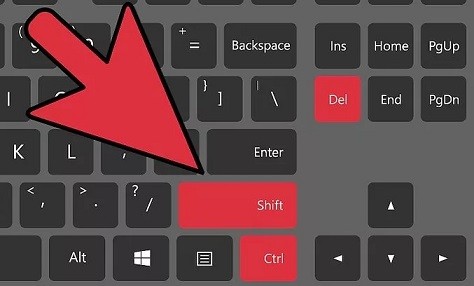
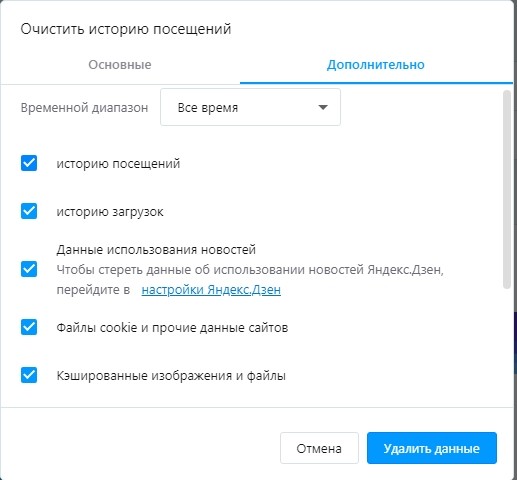
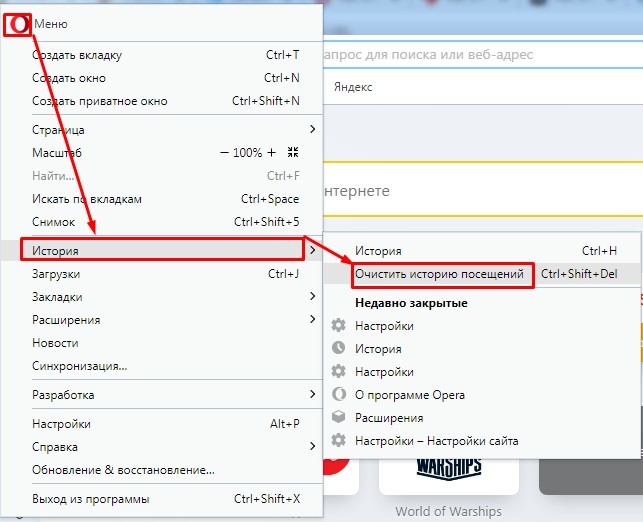
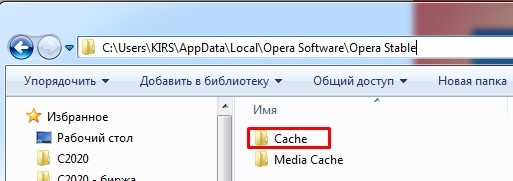

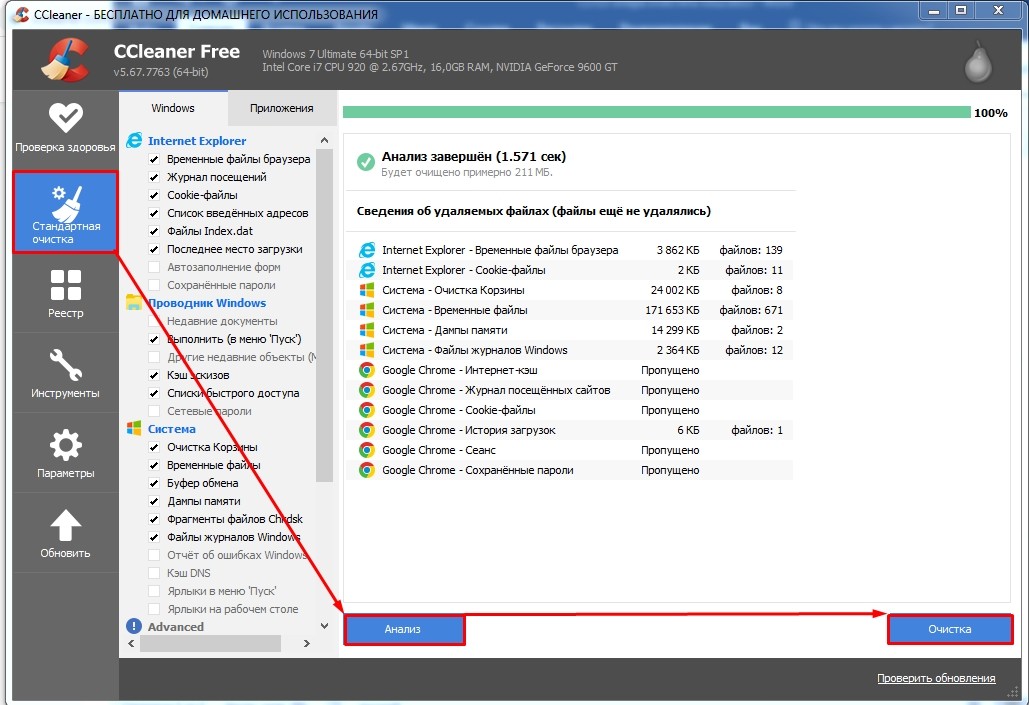
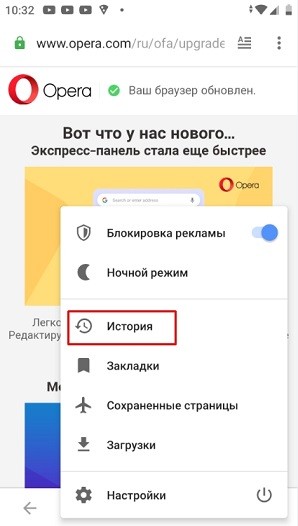
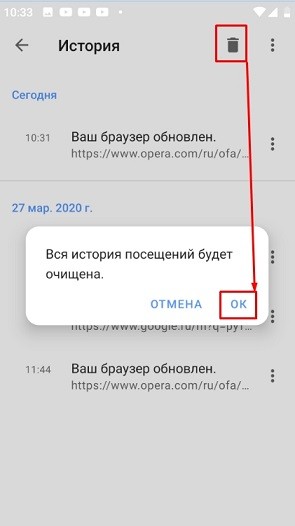
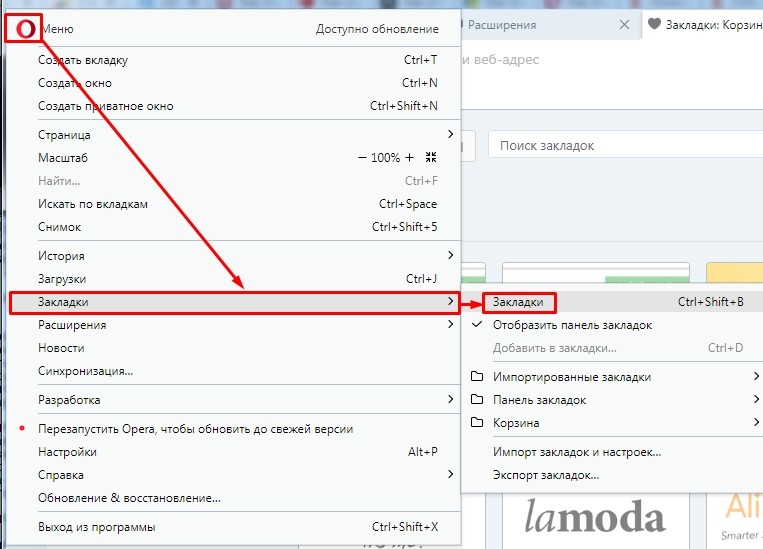
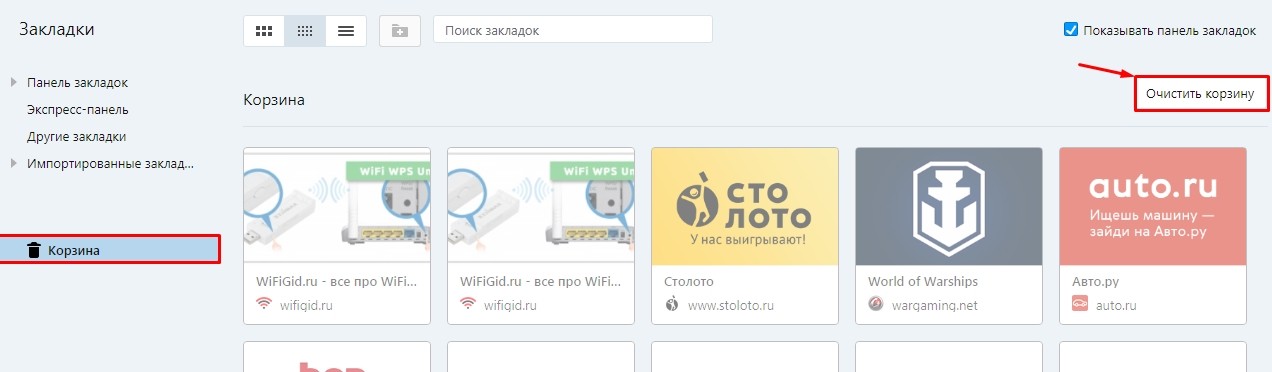




Спасибо, теперь буду знать эти кнопки)
Через клинер удобнее, он все чистит
Ну почистил, но что-то все равно проблемы мои не решило это